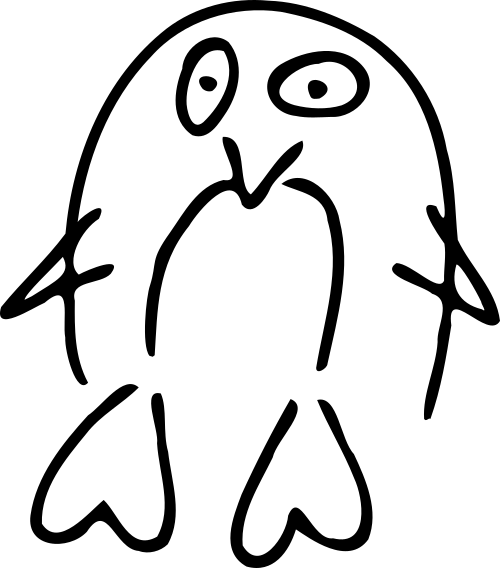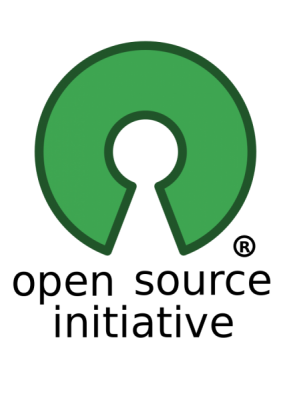Was habe ich immer mit? Einen Leatherman? Ja den auch, siehe Warum ich immer einen Leatherman mit habe. Ich habe noch etwas immer einstecken, einen Stick mit Linux. Genauer gesagt meist ein paar verschiedene Ubuntu-Versionen.
Ich zeige euch hier wie man so einen Stick erstellt und welche Programme man dazu benötigt.
USB-Stick
Als erstes braucht ihr einen USB-Stick, im Prinzip sollte jeder Stick, den ihr rumliegen habt, dafür geeignet sein. Empfehlen kann ich mindestens 8 GB Speicher und USB 3.0. Warum ich SanDisk verwende könnt ihr übrigens hier nachlesen: USB-Sticks, nur ein guter Hersteller? Zum Beispiel den hier:
SanDisk 32 GB Amazon Stand 2020-11 weniger als 10 €.
MultiSystem
Für diese Anleitung arbeite ich auf Kubuntu 20.04.1 LTS. Falls ihr Windows benutzt, empfehle ich euch YUMI auf www.pendrivelinux.com. Das Programm das wir benutzen heißt MultiSystem und wird von einem Franzosen entwickelt, besucht gerne seine Seite und spendet via PayPal! http://liveusb.info/dotclear/
Wir installieren MultiSystem auf Kubuntu 20.04:
Paketquellen hinzufügen:
deb http://liveusb.info/multisystem/depot all main
Schlüssel für die Paketquellen importieren
wget -q -O „-“ http://liveusb.info/multisystem/depot/multisystem.asc | sudo apt-key add –
Paketquellen aktualisieren
sudo apt-get update
MultiSystem installieren
sudo apt-get install multisystem
USB-Stick vorbereiten
Ich benutze hier einen 128 GB Stick von SanDisk amazon.de. Für MultiSystem muss der Stick in FAT32 formatiert sein. Zusätzlich erstelle ich eine zweite Partition mit NTFS, das hat einige Vorteile:
- NTFS kann auch Dateien über 4 GB speichern
- die NTFS-Partition kann ich benutzen, während ich vom Stick boote
- NTFS und auch FAT32 wird von Windows-Rechnern unterstützt
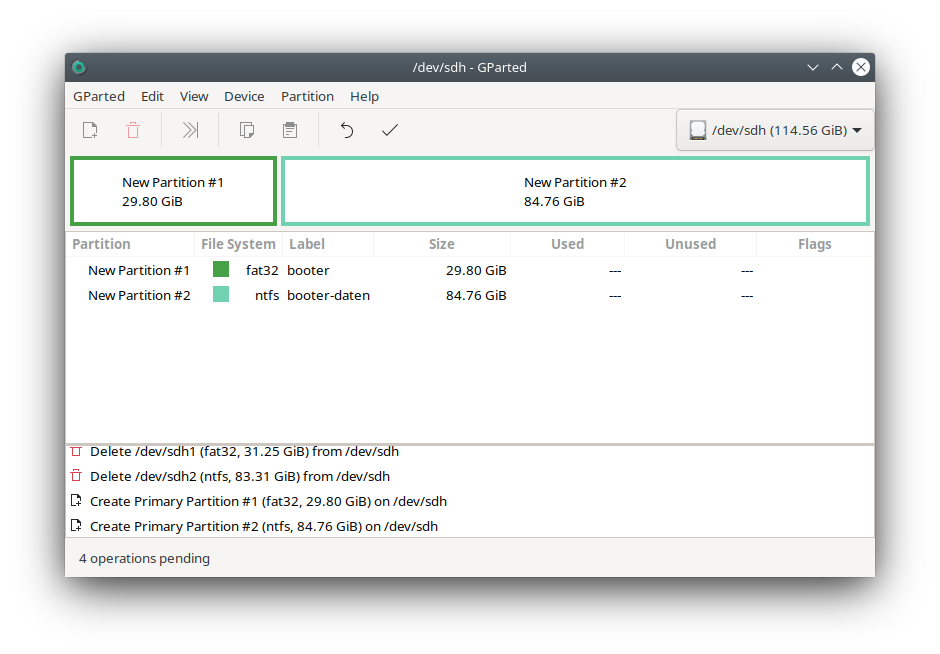
Ich öffne also gparted und mache mir 2 Partitionen. Alle Daten die auf dem Stick sind, werden hierdurch gelöscht!
Auswahl Linux Betriebssysteme
Nun ist es Zeit die entsprechenden Systeme auszuwählen und runterzuladen. Ich selbst habe zumindest 3 Systeme mit. Die aktuellste Ubuntu LTS, also „Long Term Support“ => Langzeituntersützung. Ein Xubuntu und eine Server-Variante.
Ubuntu 20.04 LTS auf ubuntu.com => 2 GHz dual core – 4 GB RAM – 25 GB Festplatte
Xubuntu 20.04 LTS auf xubuntu.org => 1,5 GHz dual core – 2 GB RAM – 20 GB Festplatte
Ubuntu-Server 20.04 LTS auf ubuntu.com => keine grafische Oberfläche
MultiSystem benutzen
Wichtig: Der Stick wird nur erkannt, wenn die FAT32-Partition eingehängt ist!
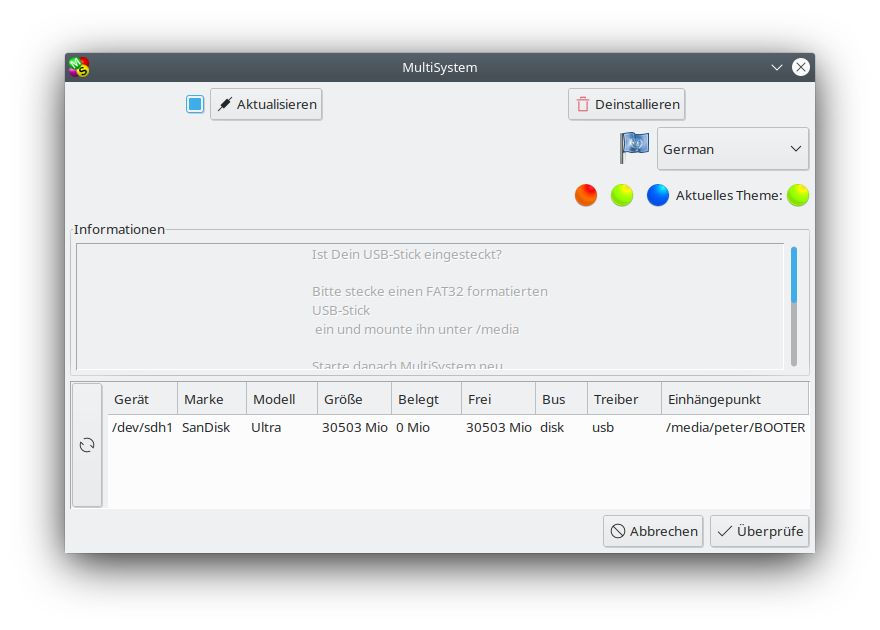
Den Stick auswählen und auf „Überprüfen“ klicken, die Grub-Installation mit ok bestätigen.
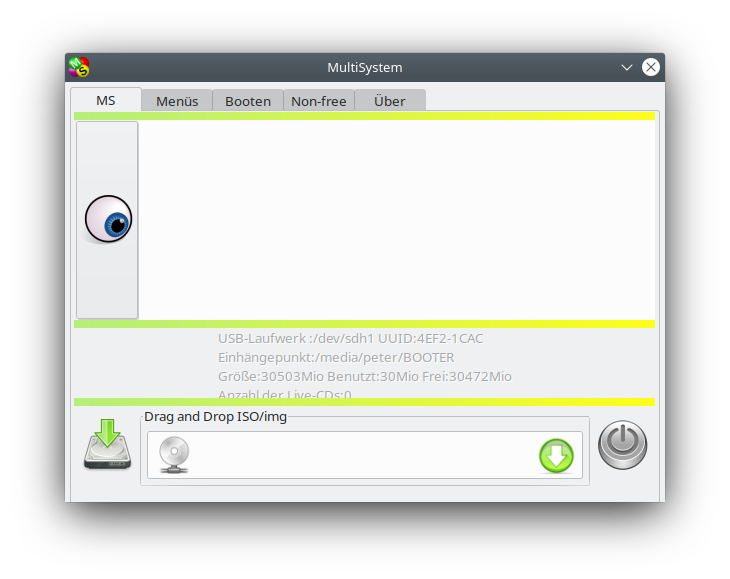
Nun kann man in den unteren Bereich direkt die .iso Datei reinziehen, nochmal mit dem Passwort bestätigen und das Betriebssystem wird auf den Stick gespielt.
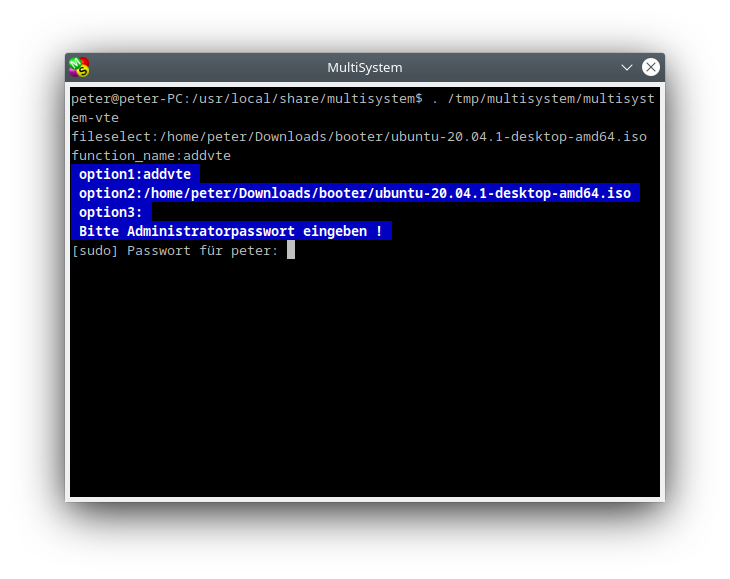
Diesen Vorgang wiederholt man nun für jedes System, dass man auf dem Stick haben möchte.

Nun könnt ihr MultiSystem beenden und den Stick an einen Computer anschließen, neu starten und das System auswählen, das ihr benutzen wollt. Sollte der Stick nicht direkt ansprechen, dann müsst ihr die Boot-Reihenfolge im BIOS ändern. giga.de BIOS öffnen
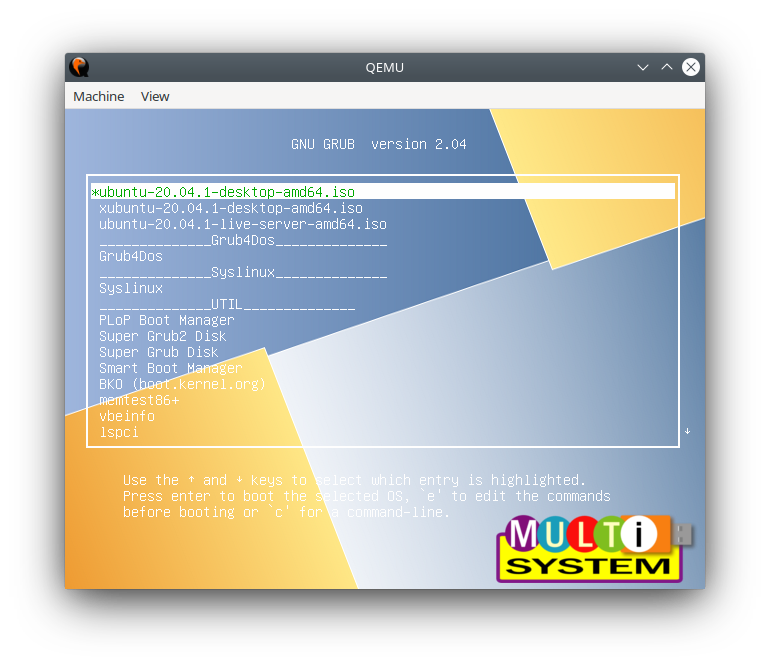
Übrigens kann der Stick nun über UEFI oder Legacy gebootet werden, beides funktioniert!
Zusatzprogramme
Ich lege gerne auf die zweite Partion des Sticks freie Programme, die auch für Windows-User nutzbar sind. Fast alle Programme die ich empfehle kann man auf Windows, Linux und auch MAC nutzen.
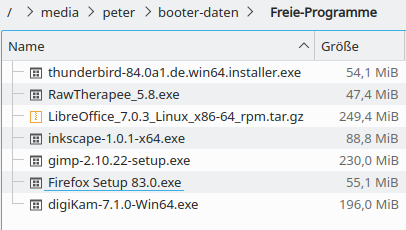
Thunderbird.net => E-Mail und Kalender
RAW-Therapee => RAW-Entwicklung
LibreOffice.de => Büroprogramme, ähnlich MS Office
INKSCAPE.org => Bildbearbeitungsprogramm für Vektorgrafiken
GIMP.org => Bildbearbeitungsprogramm für Pixelgrafiken, also Fotos
Firefox mozilla.org => Webbrowser
DigiKam.org => Foto-Datenbank
Spendenaufruf
Bitte vergesst nicht an die Vereine und Personen zu spenden, die euch diese wundervolle Software zur Verfügung stellen!
Bitte schreibt in die Kommentare, welches freie Programm für euch am wichtigsten ist!
Peter Linzbauer arbeitete viele Jahre als Trainer für das Institut 2F Informatik. Seit 2014 hat er ein großes Aufgabenfeld bei der Firma Archäologischer Dienst GesmbH erhalten. Im Internet ist er als Technik-Blogger und OpenSource-Aktivist unterwegs.